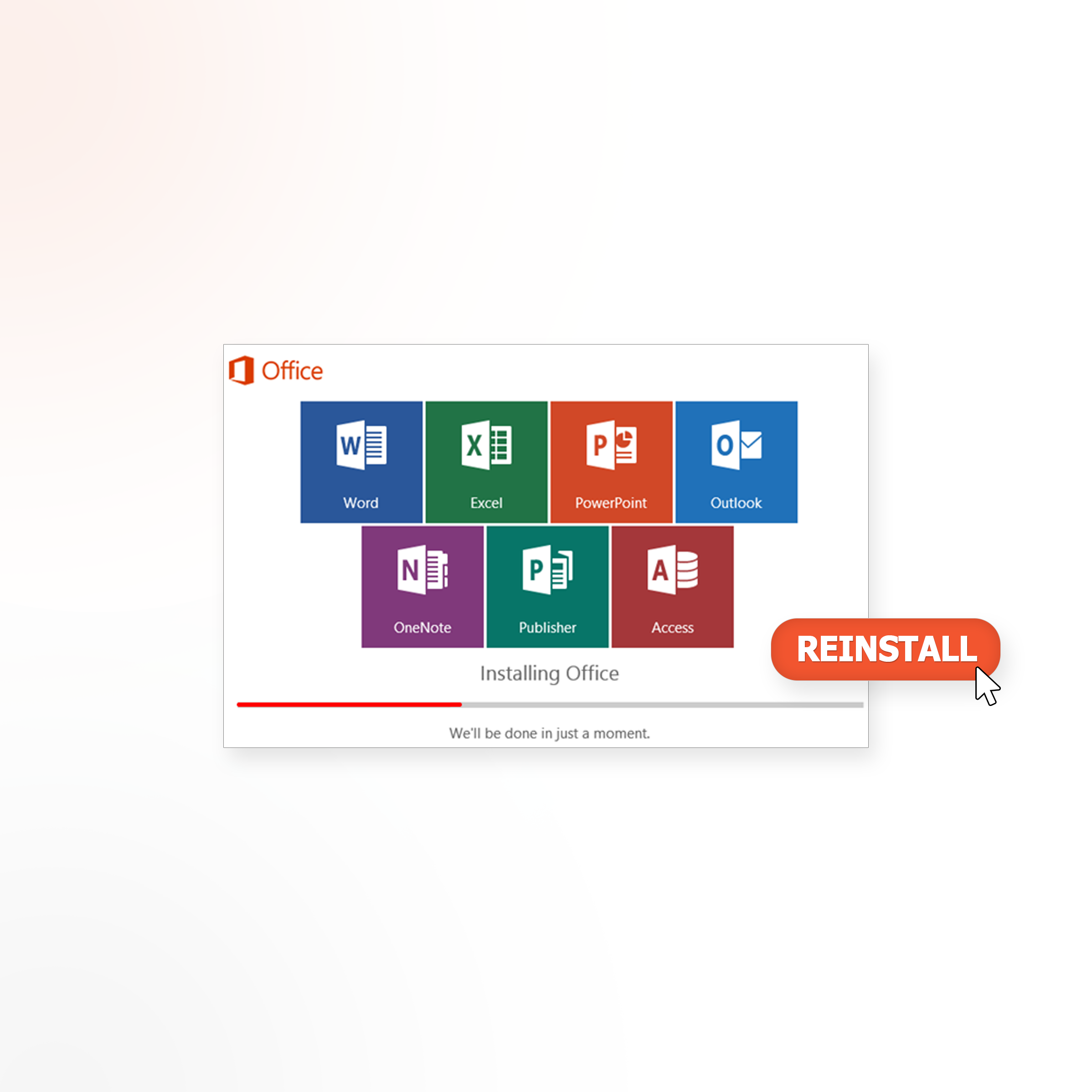Μόλις αρχίσετε να χρησιμοποιείτε τις πιο πρόσφατες εκδόσεις της σουίτας του Microsoft Office Office 2016 ή του Office 365 στον υπολογιστή σας, το λογισμικό γίνεται συχνά ζωτικής σημασίας για την εργασία σας. Με έναν τεράστιο αριθμό βελτιώσεων και προσθηκών, το Office 2016 συνέχισε την παράδοση της κυριαρχίας της Microsoft ως το βασικό προϊόν για τις ανάγκες του προγράμματός σας, είτε αυτές σχετίζονται με τις επιχειρήσεις, είτε για σπουδές, είτε απλώς για την οργάνωση των προσωπικών σας υποθέσεων .
Όταν αγοράζετε οποιοδήποτε προϊόν όπως το Microsoft Office από το SoftwareKeep, θα λαμβάνετε δωρεάν βοήθεια από τους ειδικούς μας για να σας βοηθήσουν να επαναφέρετε και να λειτουργεί η σουίτα του Office. Ακολουθούν ορισμένες χρήσιμες οδηγίες που θα σας βοηθήσουν να επιστρέψετε στη δουλειά σας σε ελάχιστο χρόνο.
Ελέγξτε εάν η έκδοση του Office είναι για οικιακή χρήση ή επιχείρηση
Οι οδηγίες διαφέρουν ανάλογα με την έκδοση του Office που διαθέτετε. Εάν έχετε την Student edition ή Home edition, τότε χρειάζεστε ένα σετ, ενώ όλες οι σουίτες Business έχουν ξεχωριστές οδηγίες. Ευτυχώς, αυτό δεν ισχύει για το 2016 και το 365. Ανεξάρτητα από το ποια έκδοση έχετε μεταξύ αυτών των δύο, οι οδηγίες είναι οι ίδιες.
Οι εκδόσεις του Office που θεωρούνται σουίτες "Home" περιλαμβάνουν:
- Office 365 Home
- Office 365 Personal
- Office 365 University
- Office 2016 Home & Student
- Office 2016 Σπίτι & Επιχειρήσεις
- Office 2016 Professional
- Office 2016 Professional Plus
Οι εκδόσεις του Office που θεωρούνται επαγγελματικές σουίτες περιλαμβάνουν:
- Office 365 Business/Business Premium
- Office 365 Education E5
- Office 365 ProPlus
- Office 365 Enterprise E3/E4/E5
- Office 365 Nonprofit Business Premium/E3/E5
- Office 365 U.μικρό Κυβερνητική Κοινότητα G3/G5
- Project Online Professional/Premium
- Office 2016 Professional Plus
- Visio Pro για Office 365
- Office 365 Business Essentials
- Office 365 Enterprise E1
- Office 365 Education
- Office 365 Nonprofit Business Essentials/E1
- Office 365 U.μικρό Κυβέρνηση G1
- Project Online Essentials
Αφού προσδιορίσετε ποια έκδοση του Office διαθέτετε, απλώς συνεχίστε στο σωστό σύνολο οδηγιών για επανεγκατάσταση.
Μάθετε αν είναι καλύτερο να κάνετε λήψη της έκδοσης 32 bit ή 64 bit του Office
Μπορείτε να αποκτήσετε το Office 2016 και το 365 σε έκδοση 32 bit ή 64 bit. Η προεπιλογή είναι η έκδοση 32-bit και αυτή θα πρέπει να είναι η σωστή επιλογή για εσάς εάν κάνετε βασικές εργασίες στο Office. Η έκδοση 64-bit απαιτεί περισσότερη μνήμη και ισχύ επεξεργασίας. Γενικά προορίζεται για όσους σκοπεύουν να εργαστούν σε πολύ μεγάλα έργα όπως:
- Μεγάλες και εκτεταμένες βάσεις δεδομένων με πολύ σύνθετους υπολογισμούς
- Εικόνες, βίντεο και κινούμενα σχέδια εξαιρετικά μεγάλων διαστάσεων στο PowerPoint
- Αρχεία μεγέθους άνω των 2 GB στα Έργα
- Εσωτερικές προσαρμογές του Office
Τρόπος επανεγκατάστασης του Office 365
Βήμα 1. Βρείτε τον αριθμό-κλειδί προϊόντος σας
Ενώ η κύρια υποστήριξη για το λειτουργικό σύστημα έληξε το 2015, η Microsoft εξακολουθεί να προσφέρει ενημερώσεις στα Windows 7 και θα συνεχίσει να το κάνει μέχρι το 2020. Αυτές περιλαμβάνουν κρίσιμες ενημερώσεις ασφαλείας. Επομένως, δεν υπάρχει λόγος να σταματήσετε να χρησιμοποιείτε το λειτουργικό σύστημα τώρα, εάν ταιριάζει στις ανάγκες σας.
Βήμα 2. Εξαργυρώστε τον αριθμό-κλειδί προϊόντος σας
Εάν έχετε ήδη εξαργυρώσει τον αριθμό-κλειδί προϊόντος σας, μπορείτε να παραλείψετε αυτό το βήμα.
Εάν δεν εξαργυρώσατε τον αριθμό-κλειδί προϊόντος όταν αγοράσατε για πρώτη φορά το Office, μεταβείτε στο www.setup.office.com και συνδεθείτε με οποιαδήποτε έκδοση ενός λογαριασμού Microsoft (Hotmail, Outlook, X Box κ.λπ.). Εάν δεν έχετε λογαριασμό Microsoft, εγγραφείτε για έναν τώρα.
Όταν σας ζητηθεί, εισαγάγετε τον 16ψήφιο κωδικό σας. Ο κέρσορας πρέπει να κινείται παράλληλα με την πληκτρολόγηση, επομένως δεν χρειάζεται να κάνετε κλικ σε μεμονωμένα πλαίσια.
Βήμα 3. Μεταβείτε στην κεντρική σελίδα του Office
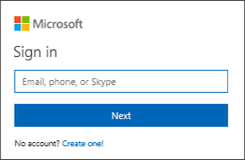
Μεταβείτε στο www.office.com/myaccount. Εάν δεν έχετε ακόμη συνδεθεί στον λογαριασμό σας Microsoft, κάντε το τώρα. Βεβαιωθείτε ότι αυτός είναι ο λογαριασμός στον οποίο θα εμφανίζεται το κλειδί προϊόντος που έχετε εξαργυρώσει. Εάν είστε συνδεδεμένοι με διαφορετικό λογαριασμό, αποσυνδεθείτε και συνδεθείτε ξανά με τον σωστό λογαριασμό.
Βήμα 4. Επιλέξτε είτε την έκδοση 32-bit ή 64-bit
Εάν επιλέξετε την έκδοση 32-bit, απλώς κατεβάστε την κάνοντας κλικ στην Εγκατάσταση. Εάν επιλέξετε την έκδοση 64 bit, επιλέξτε τη γλώσσα που προτιμάτε και, στη συνέχεια, επιλέξτε την επιλογή 64 bit πριν κάνετε κλικ στην Εγκατάσταση.
Βήμα 5. Εγκαταστήστε το Office
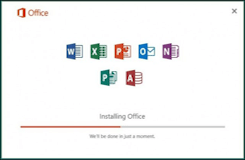
Ανοίξτε το αρχείο που κατεβάσατε στο πρόγραμμα περιήγησής σας. Εάν σας ζητηθεί η ερώτηση "Θέλετε να επιτρέψετε σε αυτήν την εφαρμογή να κάνει αλλαγές στη συσκευή σας;", κάντε κλικ στο Ναι.
Η διαδικασία εγκατάστασης θα πρέπει να είναι αυτόματη.
Βήμα 6. Ενεργοποιήστε το Office
Ακολουθήστε τις οδηγίες για να βρείτε τα νέα προγράμματα στο μενού έναρξης. Σε αυτό το σημείο, είτε θα σας ζητηθεί να συμφωνήσετε με την Άδεια Χρήσης της Microsoft είτε ενδέχεται να σας ζητηθεί να ενεργοποιήσετε το προϊόν. Αν ναι, απλώς ακολουθήστε τις οδηγίες.
Επανεγκατάσταση βημάτων για επιχειρήσεις
Βήμα 1. Συνδεθείτε με τον λογαριασμό σας
Βεβαιωθείτε ότι αυτός είναι ο επαγγελματικός λογαριασμός στον οποίο είναι καταχωρημένο το προϊόν.
Βήμα 2. Επιλέξτε είτε την έκδοση 32-bit ή 64-bit
Το 32-bit θα είναι το προεπιλεγμένο. Μεταβείτε στις σύνθετες ρυθμίσεις για την έκδοση 64-bit. Ανεξάρτητα, αφού λάβετε την απόφασή σας, κάντε κλικ στην Εγκατάσταση για να ξεκινήσει η διαδικασία.
Βήμα 3. Μεταβείτε στην κεντρική σελίδα του Office

Ανοίξτε το αρχείο που κατεβάσατε στο πρόγραμμα περιήγησής σας. Εάν σας ζητηθεί η ερώτηση Θέλετε να επιτρέψετε σε αυτήν την εφαρμογή να κάνει αλλαγές στη συσκευή σας;, κάντε κλικ στο Ναι.
Η διαδικασία εγκατάστασης θα πρέπει να είναι αυτόματη.
Βήμα 4. Ενεργοποιήστε το Office
Μπορεί να σας ζητηθεί είτε να αποδεχτείτε την Άδεια Χρήσης της Microsoft είτε, σπάνια, να ενεργοποιήσετε το προϊόν. Εάν είναι το τελευταίο, απλώς ακολουθήστε τις οδηγίες.
Επιλέξτε SoftwareKeep για τις ανάγκες του Office σας
Ανεξάρτητα από την έκδοση του Office που χρειάζεστε τώρα ή στο μέλλον, το SoftwareKeep είναι το καλύτερο μέρος για να αγοράσετε το Office και άλλα προϊόντα λογισμικού. Όχι μόνο προσφέρουμε εγγυημένες τις χαμηλότερες τιμές οπουδήποτε στον ιστό για όλα τα προϊόντα μας, παρέχουμε επίσης βοήθεια από ειδικούς για την επιλογή των προγραμμάτων σας και την αντιμετώπιση τυχόν προβλημάτων που αντιμετωπίζετε στην πορεία.
Η αγορά του Office από το SoftwareKeep σημαίνει ότι δεν χρειάζεται να ανησυχείτε ποτέ για προβλήματα λήψης ή επανεγκατάστασης. Συνεργαζόμαστε μαζί σας για να διασφαλίσουμε ότι τα προγράμματά σας λειτουργούν στο βέλτιστο επίπεδό τους. Επισκεφτείτε τον ιστότοπό μας στο SoftwareKeep σήμερα ή επικοινωνήστε μαζί μας για να μάθετε περισσότερα.